Over tid har våre datamaskiner blitt mindre og mer bærbare, og dette fenomenet, kombinert med raske internetthastigheter, har gitt oss mulighet til å jobbe på farten. For de som foretrekker denne friheten, er Google Docs sikkert blant de mest pålitelige produktene. I tillegg til at vi tar alt vårt arbeid på nettet, tillater Google Dokumenter - samt ark og lysbilder - at flere brukere samarbeider og samarbeider.
Det har inspirert starten på mange andre tjenester som legger til den rike pakken med funksjoner eller fokus på enkelte elementer for å sikre at produktiviteten din er uhindret. Så hvis du har vært på utkikk etter noen av de beste alternativene for Google Dokumenter, har vi listet dem ut våre beste valg for deg nedenfor.
Selv om Google Dokumenter ikke lagrer seg etter andre programmer som tilbyr lignende funksjonalitet, er det helt klart for oss å se på noe av sitt beste alternativ. Videre er mange av disse appene fokusert på samarbeid som er bedre enn å spille ping-pong med e-post for mindre endringer. Så, her er vår liste over de beste Google Dokumenter-alternativene som vi tror du må ta en titt på.
1. Microsoft Office Online
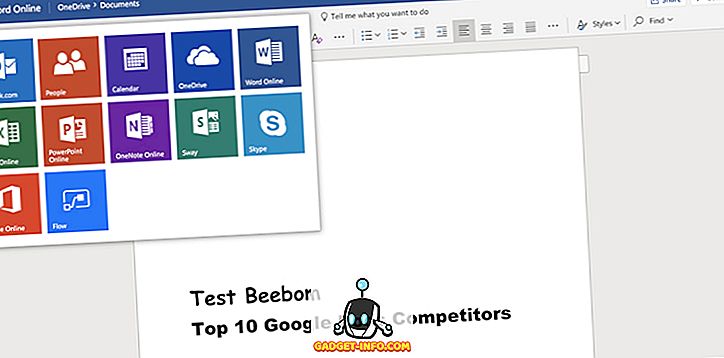
Hvis vi går ned fra Google-dokumenter, fortjener Office Online absolutt den første omtalen. Det er Microsofts svar på Google Dokumenter, og det gir alle de grunnleggende til gjennomsnittlige funksjonene til Google docs. Den eneste forskjellen kommer på avanserte funksjoner. De begge tilbyr noen unike avanserte funksjoner til hverandre, slik at konkurransen forblir på avansert nivå.
For eksempel tilbyr Google tegneverktøy i sin kontorserie, men Office Online tilbyr OneNote med en komplett notat som tar app. Microsoft Office Online kommer også med "Tell Me" -funksjonen som lar deg spørre kontoret på nettet selv hvis du sitter fast og vil vite hvordan du gjør noe. Funksjonen er fantastisk alt du trenger å gjøre er å skrive hva du vil gjøre, og du vil begynne å se svar (ganske nøyaktig også).
Nå spørsmålet, hvorfor bør du flytte til Office Online fra Google docs? Nå, begge er ganske sterke akkurat nå, og avgjør hva du skal bruke helt avhengig av dine behov. Hvis du er en Microsoft Office-bruker (Desktop-appen), vil du finne Office Online for å være svært lik, noe som gjør det enkelt å tilpasse seg. Alle dokumentene dine er lagret i Microsoft OneDrive, akkurat som Google docs lagrer dokumenter i Google Disk.
Videre, hvis du er en stor fan av Microsoft Office Suite, men ikke ønsket å betale for den dyre suiten. Office Online kan betraktes som et helt gratis alternativ til det, da det tilbyr nesten samme funksjoner med litt begrensede avanserte funksjoner i Microsoft Office Suite. Det skal imidlertid bemerkes at Office Online bare vil fungere med en Internett-tilkobling, i motsetning til Google-dokumenter som lar deg redigere frakoblet også.
2. Quip
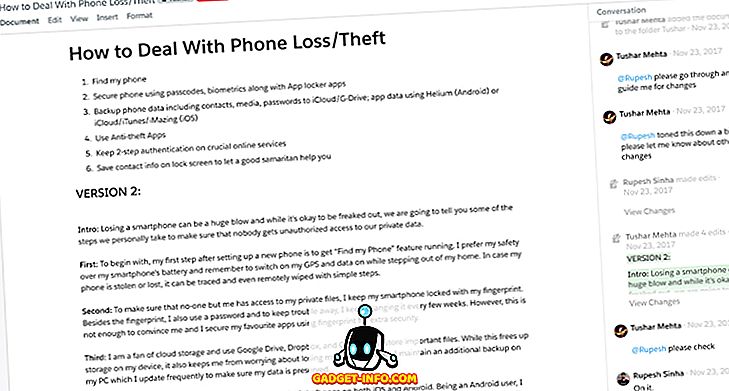
I motsetning til andre Online Office-pakker tilbyr Quip ikke alle avanserte dokumentredigeringsfunksjoner. Men hvis du leter etter et gratis verktøy som tilbyr noen robuste samarbeidsfunksjoner på alle enhetene dine, er Quip svaret. Grensesnittet er veldig intuitivt og samarbeider på alle enheter som smarttelefoner, tabletter og PC, i motsetning til andre som fungerer best på en PC.
Alle dokumenter leveres med en chat-seksjon hvor du enkelt kan diskutere om dokumentet. Dette er spesielt nyttig på Smartphones, noe som gjør det enkelt å chatte og samhandle med både dokument og chat. Du kan enkelt redigere dokumenter både online og offline og diskutere emnet (online) på farten.
Det har også en nyhetsfeed-funksjon som viser alle endringene i dokumentene, slik at du kan følge med endringene. Få ting som selv Google-dokumenter mangler. Redigeringsfunksjonene som tilbys, vil imidlertid ikke hjelpe deg med å lage noen komplekse dokumenter som håndbøker, etc. Det tilbyr grunnleggende formaterings- og skrivefunksjoner, og lar deg sette inn bilder og tabeller på maks. Selv om disse verktøyene skal være gode nok til å skrive noen raske innlegg, artikler og et hvilket som helst dokument som ikke krever mye formatering.
Den viktigste grunnen til at du kanskje vil prøve Quip, er for sin enorme samarbeidskraft og evne til å synkronisere seg enkelt på tvers av alle enhetene. Hvis du ikke trenger å skrive komplekse dokumenter og vil sørge for at du får det beste grensesnittet for samarbeid med kolleger på farten, er Quip svaret.
3. ONLYOFFICE
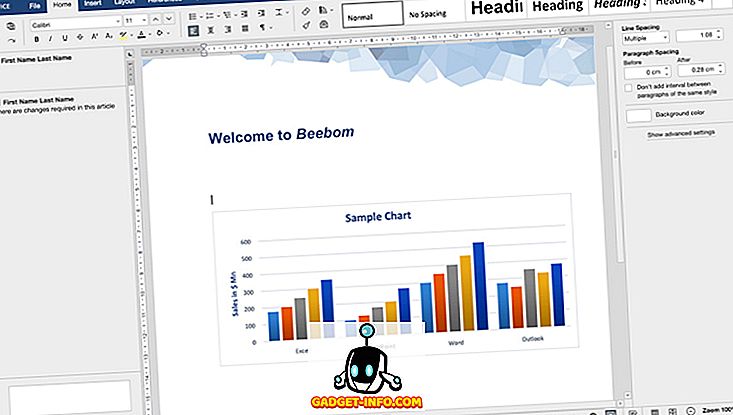
ONLYOFFICE er en annen flott erstatning for Google Dokumenter. Den tilbyr alle de gjennomsnittlige redigerings- og samarbeidsverktøyene Google Docs har å tilby med et grensesnitt som ligner på Office Online. Den leveres med en betalt versjon med en gratis 30-dagers prøveversjon rettet mot små og mellomstore bedrifter og en gratis online kontorsuite til personlig bruk.
Denne listen gjelder for alternativer for Google Dokumenter, så vi vurderer bare den gratis versjonen som kan erstatte Google Dokumenter. Den gratis versjonen er kun til personlig bruk, hvis du er et stort firma, må du velge en betalt versjon som inneholder alle verktøyene som kreves av et firma, for eksempel postservere, domener og CRM-verktøy.
Med ONLYOFFICE kan du opprette Dokumenter, Regneark og Presentasjoner. Du kan legge til kommentarer i et dokument og også live chat rett på dokumentet. Dette hjelper deg å forbli fokusert og forhindrer deg i å bytte mellom forskjellige programmer mens du arbeider på et dokument, akkurat som i Quip.
Den beste delen er at du kan legge ved en cloud storage-konto med ONLYOFFICE for å lagre arbeidet ditt på ett sted. Du kan koble til Google Disk, DropBox, OneDrive, Box og OwnCloud. Rett fra hovedgrensesnittet kan du laste ned, flytte, slette og dele dokumenter, noe som gjør det veldig enkelt å samhandle med dokumenter.
Du bør gå for det, for det overlegne samarbeidet det tilbyr, og muligheten til å legge til forskjellige cloud storage-kontoer. Det er mer av en bøyd versjon av Quip på PC, du får alle standardredigeringsverktøyene i Google Dokumenter og samarbeidsevne for Quip på ett sted. Det er imidlertid bare tilgjengelig for Windows og Linux.
4. Papir av Dropbox - (HackPad er nå papir av Dropbox)
Papir er blant de enkleste samarbeidsredigeringsverktøyene som kan regnes som gode Google Dokumenter-alternativer. Det er etterfølgeren til Hackpad, som også var av Dropbox, men med den ekstra muligheten til å legge til regneark, bilder og koblinger til Dropbox-filer. Du kan også direkte merke andre Dropbox-brukere som kan være i kontaktlisten din eller legge til Google-kontoen din for å kunne invitere dem til å samarbeide med deg.
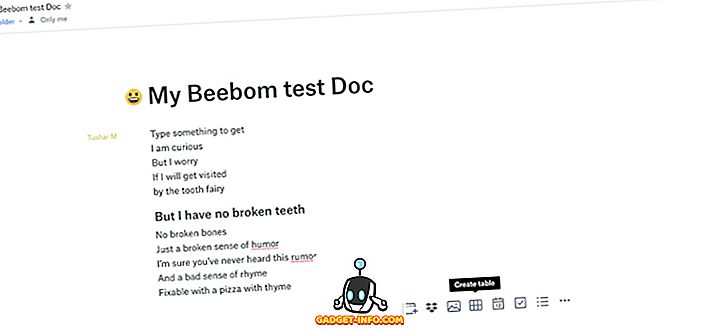
Bortsett fra tabeller, medier og Dropbox-filer, kan du også legge til kommentarer til papirdokumentet, og til og med oppgavelister, kalendertidslinjer og blokker med kode. Du får ikke mange forhåndsinnstilte tilpasningsalternativer eller maler som de to foregående tjenestene, men det enkle å bruke - og enda viktigere, gratis grensesnitt, kan tvinge deg til å velge Papir over andre alternativer for Google Dokumenter som er oppført her.
Sammenlignet med Google Dokumenter er papir mer fokusert på samhandlinger og kommentarer. Videre kan du dynamisk legge til mange elementer i selve dokumentet uten å stole på andre tjenester. Så hvis du bare vil lage notater eller planer og dele den med laget, er Papir muligens en av de beste og de letteste alternativene.
Redigeringsalternativene er begrensede, og hvis du ønsker å redigere dokumentene dine tungt, kan det hende at Papir ikke er det riktige valget. Men hvis du driver et lite firma eller en bedrift og ønsker å forbedre arbeidsflyten din, vil Paper være et utmerket alternativ og et av de beste alternativene for Google Dokumenter for samarbeidende kreativt arbeid.
5. Zoho Docs
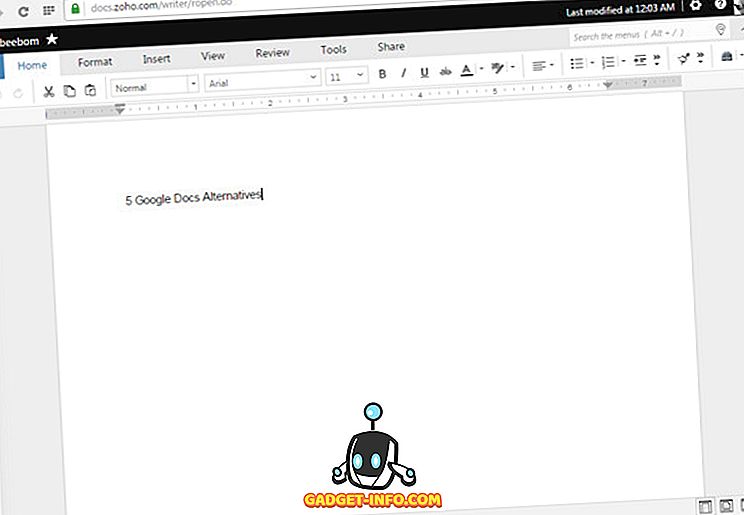
Zoho er faktisk et stort programvareselskap som lager programvare som imøtekommer behovene til bedrifter. Den har ganske godt omdømme med over 2500 ansatte og har en robust liste over forretningsmessige programvare, med programvare for nesten alle forretningsbehov. Zoho Docs er en av dem som gir mulighet til å lage, dokumentere, regneark og presentasjoner.
Zoho Docs tilbyr funksjoner som ligner på Office Online, men det er fortsatt unikt nok til å skjule både Google Dokumenter og Office Online.
Til å begynne med kommer den med både desktop og web-baserte apper som du kan bruke til både online og offline tilgang. Alt som er redigert på noen av plattformene, blir automatisk synkronisert. Best av alt, Zoho Docs oppretter en egen mappe på din PC, og hvert dokument som er lagt til, synkroniseres med Zoho, som også inneholder dokumenter fra andre kilder.
Samarbeidsverktøy ligner på Google Dokumenter, så det er ikke mye vi kan si. Hvorfor bør du gå til Zoho? Årsaken er enkel, hvis du liker Office Online via Google Dokumenter, vil du kanskje sjekke Zoho først. Den har nesten alle funksjonene Office Online har å tilby, selv en lignende "Tell me" -funksjon som heter "Søk i menyene". Men det tilbyr offline arbeidskapasitet og en egen desktop app, noe som gjør det til et bedre valg enn Office Online.
6. CryptPad
CryptPad er et sett med brukervennlige nettprogrammer som du kan bruke som en erstatning for Google Dokumenter. Du kan bruke populære formater, inkludert rike tekstdokumenter og presentasjoner. Foruten disse to formatene kan brukerne dele avstemninger, tavle-stil whiteboards, gjøremålslister, og til og med et kodekompilatorvindu.
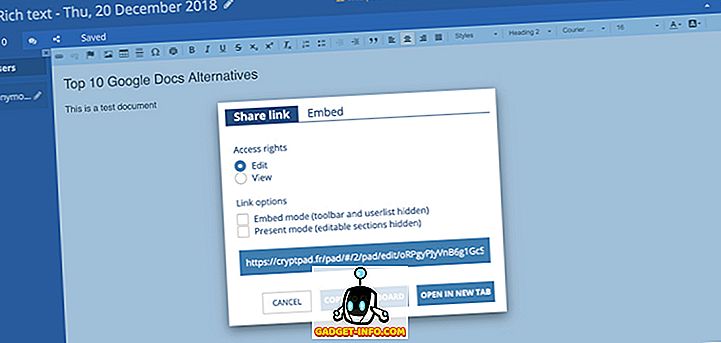
Foruten dette brede spekteret av alternativer kan CryptPad bli sett på som en av de foretrukne alternativer for Google Dokumenter av en enkel grunn, og det skyldes at du ikke trenger å registrere deg for å opprette et elektronisk dokument (det vil imidlertid være nødvendig hvis du vil tillate andre å se innholdet i dokumentene). Du får en god samling redigeringsverktøy, som ligner på Google Dokumenter, og fargevalget virker også kjent. Når det gjelder deling, kan du dele dokumentet med andre over en kobling eller til og med legge emnet i en elektronisk blogg eller artikkel, noe som ikke er tilgjengelig i Google Dokumenter eller andre erstatninger for det.
Bortsett fra evnen til å samarbeide, kan du også chatte med andre deltakere. Videre får CryptPad sitt navn fra sin evne til å kryptere dokumenter, noe som sikrer at dokumentene dine er helt sikre mot tyveri av immaterielle rettigheter, og disse dokumentene er bare tilgjengelige ved hjelp av krypteringsnøklene.
I motsetning til Google Dokumenter må du betale for å få mest mulig ut av CryptPad. Mens gratisbrukere får opp 50 MB lagringsplass på skyen, kan du kjøpe et abonnement som starter med 5 euro (~ $ 6). Når du registrerer deg, får du også tilgang til CryptDrive - en online fildelingstjeneste sammen med CryptPad. Til slutt, en annen flott funksjon i appen er at du bare kan logge på med et brukernavn og passord, uten at du trenger å skrive inn en e-post-ID.
Alternativt kan du bruke Airborn (besøk) for samarbeid hvis du vil ha et verktøy med AES 256 kryptering, men verktøyet er for det meste begrenset til orddokumenter. Den har fleksible betalte planer, og det belaster deg $ 3, 5 per måned for å aktivere deling.
7. Collabora
Collabora er et online samarbeid og redigeringspakke basert på LibreOffice for informasjonsrike dokumenter. Den elektroniske applikasjonen gir et forseggjort sett med redigeringsverktøy ved hjelp av den kjente MS Office-stiloppsettet. Foruten en fullverdig redigeringsverktøylinje får du også muligheten til å legge til kommentarer om det er laget som skal understreke om en redigering eller for å klargjøre tvil.
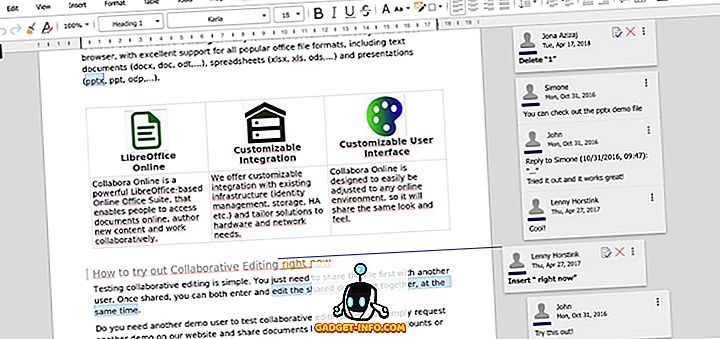
Sammenlignet med Google Dokumenter, der du bare kan løse kommentarer, føles strømmen av kommentarer i Collabora mer brukervennlig, og du kan svare på hver kommentar hver for seg, merke den løst eller slette den. Google gir deg imidlertid friheten til å dele kommentaren med en lenke, som ikke er tilgjengelig i Collabora.
Collabora er tilgjengelig i både serverbaserte og skybaserte alternativer, og for skyversjonen får du støtte fra pålitelige tjenester som NextCloud, ownCloud og Pydio. Av de tre er du fri til å velge noe avhengig av hvilken tjeneste som gir minst ventetiden til de tre for deg. Prisen på Cloud-basert Collabora starter på $ 18 per bruker per år, men du kan starte med å ta en gratis demo. Du kan imidlertid ikke bruke tjenesten uten en Internett-tilkobling.
Skyttjenestene er mest nyttige for kunder i USA og EU, og kunder utenfor disse områdene kan ha noe lag mens de bruker Collabora. Videre må du justere med det noe utdaterte grensesnittet, men de omfattende delingsalternativene gjør at du tilgir mangel på funksjoner.
8. Grafittdokumenter
Grafittdokumenter er et blokkskjermbasert tekstredigeringsprogram som du kan bruke til å invitere samarbeidspartnere. Redaktøren er ganske enkel å bruke og leveres med et minimalt brukergrensesnitt med direkte kontroller og interaktive designelementer. Til tross for det lette grensesnittet får du alle de nyttige redigeringsalternativene, med unntak av antall fonter som er begrenset til tre i den gratis versjonen av Graphite Docs.
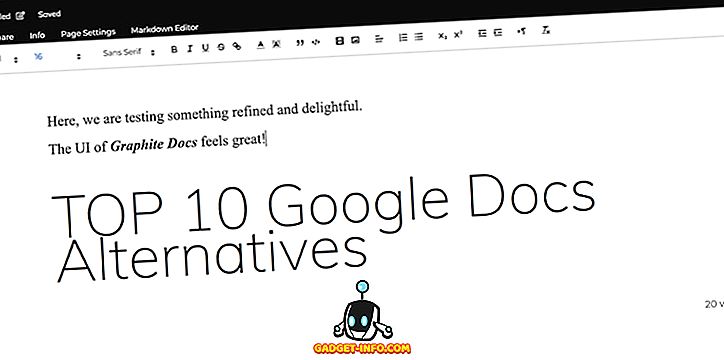
Å være basert på blockchain, bruker Graphite Docs BlockStack til å logge på. Bortsett fra tekstredigeringsprogrammet, er det et filhvelv, det vil si en blokkeringsstøttet lagringsplass der du kan lagre en rekke dokumenter beskyttet med krypterte nøkler . Dette gir ekstra sikkerhet over Google Dokumenter og andre Drevprogrammer. Du kan enten dele dokumentene og filene med andre brukere via offentlige koblinger eller med lagrede kontakter som også bruker Graphite-tjenester.
I tillegg til dokumenter kan du også få tilgang til enkle ark og mens det ikke er mange alternativer, er det enkelt å tilordne grunnleggende aritmetiske funksjoner til cellene ganske bra her. Sammen med alt dette er din bruksstatistikk synlig gjennom et sentralt dashbord, noe som helt sikkert kan skje, og du får til og med muligheten til å koble til Graphite med populære programmer som Medium and Slack.
9. Coda
I likhet med Quip er Coda mer et samarbeidende teamplanleggingsverktøy enn bare en tekstredigerer. Til å begynne med kan du legge til flere elementer i form av modulære elementer som grafer, tabeller, videoer etc. i et enkelt dokument. Tanken er å imøtekomme ideer som dukker opp i hjernen din, uansett når eller hvordan det kommer opp. For å gjøre jobben enklere, lar Coda deg starte en ny oppgave eller merke et lagmedlem ved å bare skrive '@'.
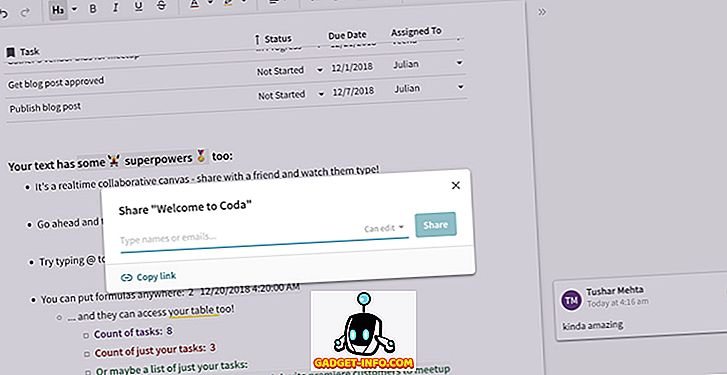
Redigeringsverktøylinjen øverst har en blanding av ofte brukte redigeringsverktøy som vil minne deg om en felles CMS-editor som WordPress. Det er ikke mange skriftstiler eller størrelser å spille med, men det er ikke hovedverktøyet her. Spesielt er det færre redigeringsalternativer sammenlignet med Google Dokumenter, spesielt fordi fokuset på appen er samarbeid og ikke bare redigering.
Formålet med denne programvaren er å la brukerne være mer produktive og synkrone med teamet deres, spesielt hvis du er en del av et team som jobber eksternt. Foruten disse redigeringsfunksjonene kan du også legge til kommentarer eller automatisere oppgaver fra Coda i et IFTTT-format. Videre er det en stor katalog av maler som du kan bruke for å få jobben din gjort raskt.
10. Bit.AI
Bit.AI er et verktøy utviklet for høyere lag produktivitet og samarbeid snarere enn å bare holde dokumenter. Til å begynne med får du en bred katalog med maler du kan velge mellom, men du kan også opprette et nytt dokument hvis du foretrekker en tilpasset layout.
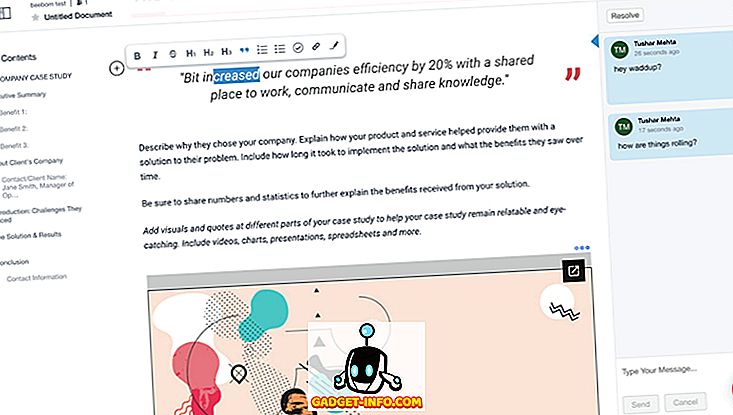
Når det gjelder redigering, får du et begrenset antall verktøy. I stedet for et redigeringsverktøylinje som hviler på toppen, er det en flytende linje, og disse alternativene er mest relevante for HTML-innhold beregnet på internett i stedet for formelle eller juridiske dokumenter.
Imidlertid tar Bit.AI ledelsen sammenlignet med Google Docs når det gjelder fleksibiliteten til alternativer knyttet til deling. På dashbordet kan admins styre eller kontrollere alle aktivitetene til brukerne som inviteres til å samarbeide . Brukere kan opprette flere arbeidsområder og knytte dem til ulike mål eller tildele dem til forskjellige lag. Foruten individuell revisjon og kontroll av tilgang til hvert av arbeidsområdene, kan adminsene også spore hver lenke som er delt av lagene sine og sjekke aktiviteten på hvert dokument som svarer til lenken.
Det faktum at Bit.AI har en stor database med video leksjoner, hovedsakelig relatert til hvordan grensesnittet fungerer, gjør det mer brukervennlig. Det ligner på Coda, men det finnes flere alternativer her for å samarbeide og adskille dokumenter som gjør det til et av de beste alternativene for Google Dokumenter, etter min mening, hvis du vil fokusere på verktøyet mer enn antall redigeringsalternativer.
Hvis du tror at 1 GB lagringsplass er tilstrekkelig for bruken din, kan du bruke Bit.AI gratis, men for bedre kontroll, tilleggsfunksjoner og ubegrenset koblingssporing, kan du kjøpe den betalte versjonen for $ 12 per bruker per måned.
Beste alternativer for Google Dokumenter
Enten du prøver å bekymre deg for personvern etter at de massive Google Dokumenter bryter tidligere i år eller bare ute av nysgjerrighet, er vi sikker på at disse Google Dokumenter-alternativene vil hjelpe deg med å maksimere produktiviteten. Med verktøy som Office Online kan du ha samme arbeidsflyt som Microsoft Office Suite, mens programmer som Coda og Bit.AI lar deg konsentrere synergien til hele arbeidsstyrken og tillate deg å fokusere på å finne eller skape løsninger i stedet for å være engstelig over problemer.
I mellomtiden, hvis du er kjent med LibreOffice, vil Collabora være best egnet for deg. Til slutt, hvis du mote et enkelt grensesnitt, vil enten Graphite Docs eller Dropbox Paper være de mest egnede verktøyene for din handel, spesielt hvis du vil ha disse programmene til personlig bruk.









